Apple tegi watchOS 5 jooksjatele kolm suurt sammu, lisades Pace Alert, Rolling Mile tempo ja Cadence.
Selles postituses keskendun tempo hoiatustele, mis võimaldavad teil oma jooksule kindla tempo määrata. See mugav uus funktsioon ei ole mõeldud ainult selleks, et hoida teid liikumises, hoiatades teid aeglustamise eest. Tempo hoiatused sobivad ideaalselt piimakünnise treeninguteks, mis aitavad muuta teid kiiremaks jooksjaks. Ja saate neid kasutada oma tempotunnetuse arendamiseks - hädavajalik oskus, kui soovite sellel maratonihooajal isiklikku rekordit saavutada. Siit saate teada, kuidas kiirendada Apple Watchi hoiatusteateid.
Kiirus versus tempo: mis vahe on?
Apple Watch pakkus jooksutreeningutes alati mõõdikut.
Jooksjad kasutavad tempot, sest see mõõdab teie kiirust teatud vahemaa tagant. Seega põhineb vahemaa/aja (miili tunnis) asemel aeg/vahemaa (minutid miili kohta)*. Kiiruse ja tempo vahetamine hõlmab natuke vaimset aritmeetikat, kuid õnneks saab Siri aidata. Lihtsalt tõstke randmeosa ja küsige: "Mis on 7,5 miili tunnis minutites miili kohta?"
Nagu Siri teile ütleb, kui jooksete kiirusega 7,5 miili tunnis, on see tempo 8 000 miili, mis tähendab, et ühe miili läbimiseks kulub kaheksa minutit.
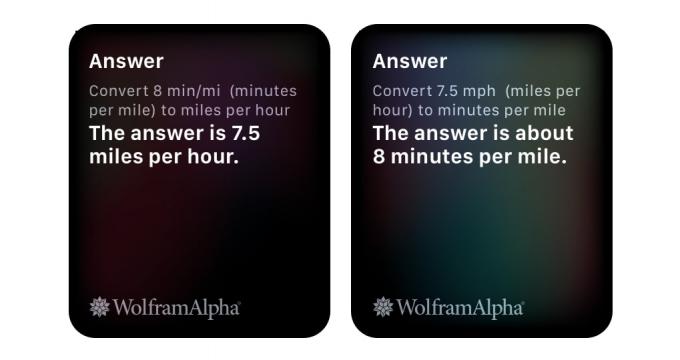
Foto: Graham Bower/Cult of Mac
See on jooksjatele mugav, sest see võimaldab hõlpsalt hinnata, kui kaua kulub võistluse läbiviimiseks. Näiteks maraton on umbes 26 miili. Nii et kiirusega 8 000 mi, kuluks selle lõpuleviimiseks 208 minutit (8 × 26 = 208) (st 3 tundi ja 28 minutit).
WatchOS 5 funktsiooni Pace Alert funktsioonis on uus see, et nüüd saate treeningu ajal märguandeid. Kui hakkate jooksma oma sihttempost kiiremini või aeglasemalt, võib teie kell hoiatada teid randmel topeltpuudutusega.
See uus funktsioon aitab teil veenduda, et jooksete kogu treeningu ajal ühtlases tempos. Aga miks see nii tähtis on?
Õppida ise tempot tegema
Kui te pole distantsijooksus uus, on ahvatlev alustada jooksmist nii kiiresti kui võimalik võistluspäeval. Kuid see on algaja viga. Probleem on selles, et kui alustate võistlust liiga kiiresti, kurnate end enneaegselt ja kõnnite (või vapustate) läbi teise poole.
Miks nii paljud jooksjad selle vea teevad? Kuna võistluse alguses tunnete end värskena ja teid ümbritsevad teised jooksjad, siis löövad teie võistlusinstinktid sisse. Sa viskad oma võistlusplaani aknast välja, puhked stardijoonelt maha ja lähed nii kiiresti, kui jalad sind kannavad. Ma tean. Olen ise palju võidusõite sel viisil ära keeranud.
Võistluse esimese poole sellisel viisil teise poolega võrreldes kiirema tempo läbimine on tuntud kui „positiivne jagunemine.”
Kui soovite saavutada isiklikku rekordit, on tavaliselt kõige parem püüda saavutada ühtlane tempo kogu võistluse vältel. Mõned eksperdid soovitavad isegi teha “negatiivset lõhet” (joosta võistluse teine pool kiiremini kui esimene), kuigi seda on natuke arutelu selle üle.
Järjepideva tempo hoidmine nõuab tempotunnetust: intuitiivne võime tajuda, et jooksete õiges tempos. Ja just siin tulevad appi Apple Watchi hoiatusteated.
Kuidas seadistada temposignaale watchOS 5 -s
Aastal Treeningu rakendus leidke watchOS 5 -s ikoon Välijooks treeningut (kui see pole veel teie loendi ülaosas!) ja puudutage nuppu … Ikoon üleval paremal. Nelja suure nupu all näete nuppe Rolling Tempo Alert nupp. Kerige allapoole ja puudutage seda.
Nüüd pakub kell teile mõningaid võimalusi. Ekraani ülaosas näete nuppu, mis ütleb Seadke tempo kui te pole seda varem kasutanud. (Kui kasutasite seda varem, näitab kell tempot, mida kasutasite eelmisel korral.) Puudutage seda ja valige soovitud tempo valimiseks Digital Crown. Kui te pole kindel, millist tempot valida, vaadake allpool minu käepäraseid soovitusi.
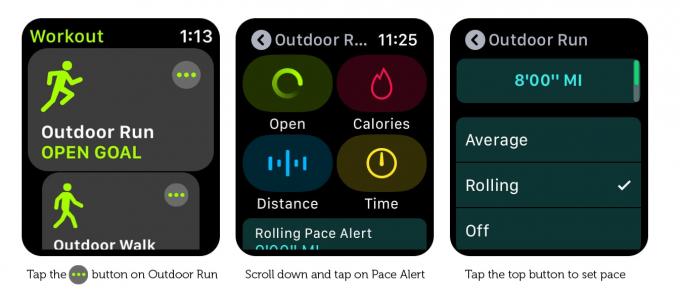
Foto: Graham Bower/Cult of Mac
Kas valida keskmine või veerev tempo?
Kui olete oma sihttempo valinud, peate valima nende vahel Keskmine ja Veeremine tempot. Apple ütleb: „Keskmine on teie keskmine tempo kõigi läbitud miilide kohta. Veeretamine on teie ühe miili tempo sel hetkel. ” Aga mida see praktikas tähendab?
Kui teil, nagu minul, on kalduvus positiivseteks lõhedeks, kus te alustate oma sihttempost kaugemal ja aeglustate seejärel järk -järgult, ei pruugi te kunagi käivitada Keskmise tempo hoiatus, sest teie kiire esimene poolaeg moonutab statistikat. Niisiis Liikuva tempo hoiatused oleks parem valik.
Ja vastupidi, kui kipute jooksma negatiivseid lõhesid, kus alustate liiga aeglaselt ja kiirendate, siis Keskmise tempo hoiatused võib olla teie jaoks, sest nad ütlevad teile peagi, et jätkake. Keskmise tempo hoiatuste teine eelis on see, et kuna need põhinevad suuremal andmekogul (kogu treening, mitte ainult viimane miil), võivad need olla täpsemad.
Töötab Apple Watchi hoiatusteadetega
Kui olete valinud oma sihttempo ja valinud keskmise või jooksva, puudutage eelmisele ekraanile naasmiseks tagasinoolt (vasakus ülanurgas). Nüüd valige treeningu tüüp tavalisel viisil. (Kahtluse korral valige Avatud.)
Esialgu ei märka te tavalisest treeningust mingeid erinevusi, sest Apple Watch ei anna esimese miili kohta ühtegi hoiatusteadet*. Pärast esimest miili saate oma randmel kohutava topeltpuudutuse, et öelda ära, et olete oma eesmärgist kõrvale kaldunud. See peaks tõesti olema randmelöök, kuid ma arvan, et see nõuab kellalt palju. Ekraanikuvar ütleb teile, kas olete eesmärgist ees (liiga kiire) või taga (liiga aeglane).
Kui saate tempohoiatuse, võtke hetk aega, et märgata, kuidas te end tunnete. Kui kiiresti te hingate? Kas saaksite praegu rääkida või hingeldate liiga palju? Kuidas su jalad end tunnevad? Ja kui kiiresti maastik möödub? Otsige kõiki neid vihjeid, et teada saada, mis tunne on joosta erinevates tempos. See aitab teil vaistlikult oma tempot hinnata, ilma et peaksite Apple Watchile lootma. See oskus tasub võistluspäeval tohutult ära.

Foto: Graham Bower/Cult of Mac
Kuidas valida joostes oma sihttempot
Ei ole õiget või valet sihttempot. See sõltub täielikult teie jooksuvõimest ja eesmärkidest. Samuti peaksite kaaluma oma tervist. Sihttempoga jooksmine on väga intensiivne treeningvorm. Kui kahtlete, pidage kõigepealt nõu oma arstiga ja kasutage alati oma parima otsust, kui valite endale ohutu tempo.
Ükskõik, millise tempo valite, veenduge, et see oleks teie jaoks realistlik. Kui ma ei jookse esimest miili oma sihttempo lähedale, ei saa ma oma kogemusest oma Apple Watchilt kogu treeningu ajal ühtegi hoiatusteadet. Mis on võib -olla sama hästi, sest kui seate sihttempo liiga kiiresti, oleks selle kohta lõputute hoiatuste saamine üsna demotiveeriv.
Seda silmas pidades on siin minu kolm peamist näpunäidet targema sihttempo määramiseks:
– 1. Kuu keskmine tempo
– 2. Võidusõidu tempo
– 3. Tempo tempo
1. Kuu keskmine tempo
See on lihtsaim variant. See on tempo, millega tavaliselt jooksete, nii et saate märguandeid, kui hakkate tavapärasest kiiremini (jaaa!) Või aeglasemalt (boo!) Jooksma.
Kuu keskmise tempo leidmiseks avage oma iPhone'is rakendus Tegevus ja puudutage Treeningud vahekaart. Seejärel puudutage ikooni tagasinool vasakus ülanurgas, et näha aasta tegevuse kokkuvõtet kuude kaupa. Nüüd puudutage Kõik treeningud paremas ülanurgas ja valige Jooksmine. Nüüd peaksite nägema oma iga kuu keskmist tempot, helesinisega esile tõstetud.
Allolevas näites näete, et minu keskmine tempo mais oli 8,53 ”miili kohta. Ma võin selle lihtsalt oma sihttempoks sisestada.
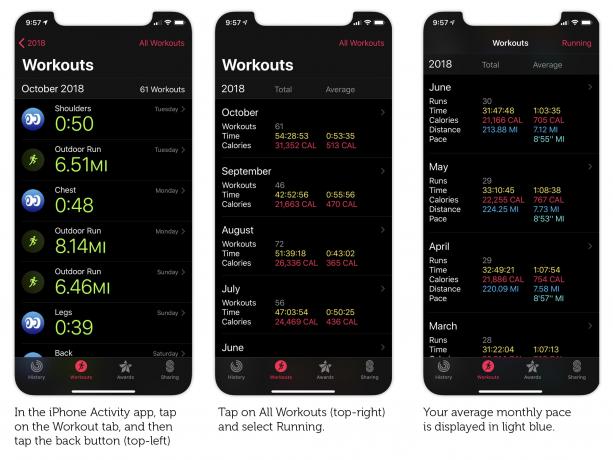
Foto: Graham Bower/Cult of Mac
2. Võidusõidu tempo
Kui treenite konkreetse jooksuürituse jaoks, näiteks 10 000 km, poolmaraton või täismaraton, võite sihtmärki juba silmas pidada. Näiteks minu isiklik rekord maratoni kohta on 3:19. Minu halvim aeg on 3:45 ja ma loodan oma järgmise teha kuskil vahepeal, näiteks 3:35.
Maraton on 26,2 miili pikk ja 3:35 on kokku 215 minutit. Nii et ma pean lihtsalt jagama 215 26,2 -ga, et saada oma “võistlustempo”, mis on 8,2 minutit miili kohta (8’12 ”miili kohta).
Siri ei saa selle arvutamisega aidata. Kuid õnneks saate nende kohta oma võistlusaega otsida käepärased tempolauad Jooksja maailm.
Kui olete oma võistlustempo välja töötanud, saate selle sihttempoks sisestada. Võistlustempos treenimine on üsna pingeline, nii et tehke seda esialgu ainult lühikeste vahemaade jaoks. Parim on võistlustempos joostud distantsi järk -järgult üles ehitada. Näiteks tehes nädalas ühe võistlustempo treeningu ja lisades iga nädal distantsile pool miili.
Kui leiate, et teie võistlustempo on liiga pingeline, peaksite oma sihtaja üle vaatama ja lubama endale rohkem aega võistluse lõpetamiseks.
Võistlustempos treenimine on oluline, sest see harjub sellega, kuidas see võistluspäeval end tunneb. Kuid kui teete seda liiga palju, on oht end põletada või vigastada. Sellepärast on hea mõte lisada treeningprogrammi ka tempotreeningud.
3. Tempo tempo
Teie tempo on kiireim, mida saate mugavalt ja järjekindlalt hoida 20 -minutilise treeningu ajal. See peaks olema aeglasem kui teie võistlustempo, kuid kiirem kui teie igakuine keskmine tempo. Tempotreeningu ajal peaksite end üsna kõvasti suruma, joostes piisavalt kõvasti, et tunneksite peaaegu hingeldust.
Kui töötate oma lihaseid kõvasti, tekitavad need piimhapet, mis eemaldatakse teie vereringe kaudu. See hape paneb treenides jäsemeid valutama. Kui töötate rohkem, suureneb laktaadisisaldus veres, kuni lõpuks ei suuda teie süsteem seda piisavalt kiiresti eemaldada. Tempotempoga jooksmist tuntakse kui laktaadiläve koolitus sest see viib laktaadikoguse piirini, mida teie süsteem saab puhastada.
Tempo jooksude ajal on hea mõte kontrollida oma Apple Watchi pulsikella, sest see annab teile hea ettekujutuse treeningu intensiivsusest. See peaks olema kõrgem kui igakuine keskmine tempojooks, kuid madalam kui teie maksimaalne pulss.
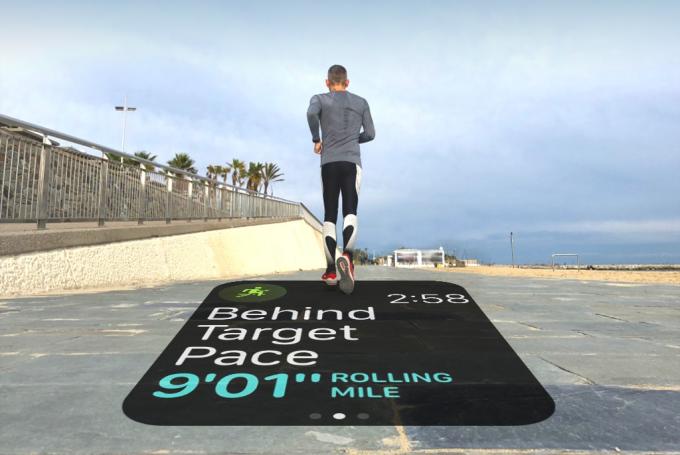
Foto: Graham Bower/Cult of Mac
Soojendage ja jahutage
Ühtlase tempoga jooksmine on kõik väga hästi, kuid kui teete intensiivset treeningut nagu tempo või Võidusõidutempo treeningul on tõesti oluline meeles pidada, et enne alustamist tuleb end soojendada ja jahtuda lõpp.
Probleem on selles, et kui logite soojendus- ja jahtumissegmendid üldise treeningu osana, ajab see teie aja kokku.
Õnneks pakub Apple Watch sellele lahenduse. Saate seanssi lõpetamata mitu treeningutüüpi logida.
Alustage Välijooks treenige oma soojenduse sihttempoga (midagi toredat ja aeglast), seejärel pühkige paremale, puudutage nuppu + ikoonja seejärel puudutage ikooni … Ikoon väljas jooksu kõrval. Muutke sihttempot (nt oma tempo või võistlustempo järgi). Lõpuks, kui olete valmis jahtuma, pühkige uuesti paremale, puudutage ikooni + ikoon uuesti ja vali kolmas välijooks, seekord ilusa aeglase tempoga.
See on nagu jooksutreener randmel
Olen juba paar nädalat kasutanud oma igapäevases jooksus tempohoiatusi ja ma armastan neid. See on väga teretulnud lisand Apple'i juba suurepärasele treeningurakendusele.
Regulaarse tagasiside saamine oma tempo kohta on nagu jooksutreeneri kaasaskandmine, kuhu iganes ma lähen. See on juba minu jooksmist tohutult mõjutanud, tõstes minu tempo teadlikkust. Selle tulemusena on minu keskmine tempo muutunud palju kiiremaks.
Nii et kui te pole Apple Watchi tempohoiatusi veel proovinud, kiirustage ja minge jooksma.
* Kui teil on treeningurakenduseks seatud kilomeetrid, mitte miilid, mõõdetakse tempot minutites kilomeetri kohta (mugav, kui treenite 10 kilomeetrit); Veereva miili tempo muutub veereva kilomeetri tempoks; ja te ei saa teateid esimese miili asemel esimese kilomeetri kohta. Miilide ja kilomeetrite vahel vahetamiseks puudutage treeningurakenduses ikooni … Ikoon väljas jooksmisel, seejärel puudutage Kaugus ja jõuga koputama.
